Lỗi cơ bản nhất của bàn phím là máy tính không nhận ra nó. Ngay khi bạn nhấn nút Power trên thùng máy để khởi động, trong quá trình POST, trên màn hình đen sẽ xuất hiện dòng thông báo Keyboard error or no keyboard present. Bạn có hai lựa chọn là nhấn phím F1 để tiếp tục quá trình khởi động, hay nhấn Delđể vào chế độ cấu hình lại BIOS.
Nếu bạn tin rằng bàn phím hoàn toàn còn sử dụng được, và đã được gắn vào máy tính, hãy dùng phím F1 để bỏ qua lỗi này. Nguyên nhân là có một số dòng bo mạch chủ đời cũ, hệ thống sẽ không nhận dạng được bàn phím USB cho đến khi đến khi hệ điều hành được nạp xong. Nghĩa là bạn sẽ không dùng được bàn phím USB để cấu hình BIOS, hay thậm chí trong chế độ Windows Recovery Console trong các hệ thống như thế.
Một vài bo mạch chủ giải quyết vấn đề này bằng cách cho phép cấu hình lại BIOS sang chế độ USB Legacy mode, để nhận ra bàn phím USB ngay trong quá trình khởi động. Nhưng trước hết, bạn cũng phải tìm mượn một bàn phím PS/2 để thực hiện điều đó.
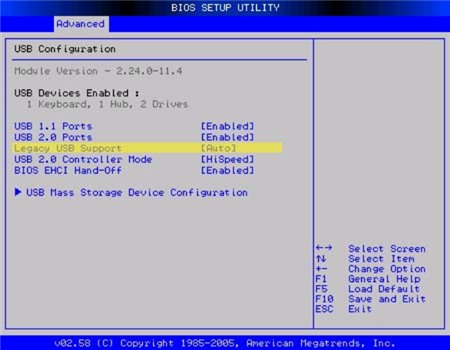
Nhưng có nhiều khi bàn phím vẫn hỏng, mà bạn lại không biết điều đó trong quá trình khởi động. Nguyên nhân là trong phần cấu hình CMOS, ai đó đã tắt chế độ ngừng khởi động và thông báo lỗi của mục Halt On. Mục này xác định việc quá trình khởi động sẽ bị ngừng lại, nếu phát hiện một lỗi phần cứng nào đó trong hệ thống. Nên khi giá trị được chọn là No Errors thì quá trình kiểm tra POST sẽ bỏ qua việc bàn phím bị hỏng, và tiếp tục việc khởi động như bình thường. Nếu muốn nó thực hiện việc kiểm tra bàn phím, bạn cần chỉnh lại lựa chọn đó là No Errors, but Keyboard.
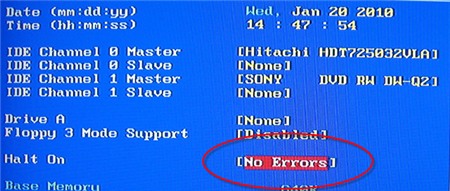
Một số bo mạch chủ đặc biệt còn cho phép bạn tắt đi, không sử dụng vài thiết bị như bàn phím (Keyboard), con chuột (Mouse) hay đĩa mềm (Floppy)… Và bạn cần nhớ rằng, nếu bàn phím đã bị tắt đi, thì hệ thống cũng sẽ bỏ qua, không tìm kiếm nó trong quá trình khởi động. Dĩ nhiên là sau đó bạn cũng sẽ không thể sử dụng bàn phím trong hệ điều hành.
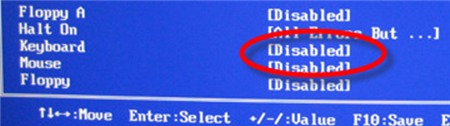
Tùy dòng CMOS trên bo mạch chủ, mà quá trình POST còn thông báo cho bạn biết những mã lỗi dạng 3xx đặc trưng trong trường hợp bàn phím bị kẹt phím. Hai chữ số xx phía sau dạng thập lục phân là mã quét của phím bị kẹt, và bạn có thể tra cứu mã quét đó trên Internet. Để xử lý phím bị kẹt thì bạn gỡ phím lên rồi làm vệ sinh thật sạch. Một số đời BIOS không dùng những mã lỗi mà đơn giản chỉ thông báo chung chung là phím bị kẹt (Key board stuck key failure).
Về mặt vật lý, hay gặp hơn là bàn phím dạng PS/2 bị gãy một vài chân đồng bên trong đầu cắm của nó. Phần đầu cắm PS/2 gồm một thanh nhựa để xác định vị trí cắm và sáu chân đồng. Nếu cắm sai hướng, các chân đồng sẽ bị cong, hay gãy, và làm máy tính không nhận ra bàn phím.
Để giải quyết, bạn có thể dùng kèm hay nhíp vuốt thẳng lại các chân đồng bị cong, trước khi sử dụng. Nhưng nếu có chân đồng nào trong đầu cắm bị gãy, bạn phải thay cả sợi dây cáp bàn phím, hoặc thay đầu cáp hỏng bằng một đầu PS/2 mới.
Các loại bàn máy tính có khay để bàn phím kéo ra đóng vào được, thì hay gây ra lỗi dây cáp nối của bàn phím lọt vào khe kéo, và bị chèn đứt. Trường hợp đó bạn chỉ còn cách thay cả dây cáp nối của nó mà thôi.
Một lỗi khác là người sử dụng cắm sai vị trí cổng PS/2 phía sau thùng máy. Do cổng chuột và bàn phím đều là PS/2 nên có kích thước hoàn toàn bằng nhau. Tuy nhiên, cổng dàng cho chuột có màu xanh lá, còn cổng bàn phím thì có màu tím nhạt. Và bạn phải cắm đúng bàn phím vào cổng của nó trên máy tính, thì hệ thống mới có thể nhận ra. Bạn cũng đường quên khởi động lại máy tính sau mỗi thao tác rút cắm bàn phím với đầu PS/2.

Lỗi máy tính không thể nhận ra bàn phím có thể còn do các cổng PS/2 trên máy tính bị hư. Bạn hãy kiểm tra bằng cách mượn một bàn phím đang hoạt động tốt trên máy tính khác về cắm vào thử. Nếu hệ thống vẫn không nhận ra, thì bạn có thể chắc rằng cổng bàn phím PS/2 đã hỏng.
Có hai cách để lắp cổng PS/2 thay thế cho cổng có sẵn đang bị hỏng. Cách thứ nhất là bạn tìm mua sản phẩm USB to PS/2 Adapter gắn trong. Áp sản phẩm vào khe PCI phía sau thùng máy, xiết ốc giữ, rồi nối cổng USB của thiết bị vào cổng USB trên bo mạch chủ, thì máy tính của bạn đã có thêm hai cổng PS/2 dành cho chuột và bàn phím.
Nếu không thích mở thùng máy, thì bạn nên mua loại adapter USB2PS2 gắn ngoài. Với loại này, bạn có thể gắn vào bất kỳ máy tính này, hay dời nó sang một máy khác một cách khá dễ dàng. Có hai loại adapter gắn ngoài là có dây nối dài và loại chỉ tích hợp trong một hộp nhỏ. Thường thì mỗi adapter đều hỗ trợ cả bàn phím lẫn chuột. Nhưng nếu chỉ cần một đầu cắm PS/2 cho bàn phím thôi, bạn có thể mua loại đầu chuyển đơn cũng được.

Bàn phím không dây của tôi không hoạt động, lỗi do đâu?
Có ba vấn đề chính ảnh hưởng đến hoạt động của một chiếc bàn phím không dây, và bạn phải kiểm tra lần lượt:
Bộ nhận sóng cần phải được cắm vào đúng cổng USB trên máy tính hay chưa.
Giao tiếp giữa bàn phím và bộ nhận sóng bị mất. Nếu dùng sóng hồng ngoại (infrared), thì bạn phải chắc rằng không có vật nào chắn ngang giữa đầu thu phát và bàn phím. Nếu là sóng Bluetooth hay RF, bạn hãy kiểm tra xem bàn phím có bị mang ra khỏi tầm thu phát sóng hay không.
Vấn đề thứ ba, hay gặp nhất, là nguồn pin trên bàn phím bị cạn. Bạn chỉ việc thay thế bằng những viên pin mới đúng chuẩn, hoặc sạc lại các viên pin cũ, là xong.


ANH VÂN
Trung tâm TIN HỌC KEY rất hân hạnh được chia sẻ với các bạn kiến thức về phần cứng máy tính. Hy vọng bài viết này sẽ hữu ích với các bạn đọc.
Nếu bạn quan tâm đến khóa học sửa chữa máy tính bạn vui lòng NHẤP VÀO ĐÂY để xem chi tiết về khóa học và NHẤP VÀO ĐÂY để gửi thắc mắc hoặc đóng góp ý kiến với chúng tôi.
Trung tâm TIN HỌC KEY
ĐC: 203-205 Lê Trọng Tấn – Sơn Kỳ - Tân Phú – TPHCM
ĐT: (028) 22 152 521
Web: https://key.com.vn/
